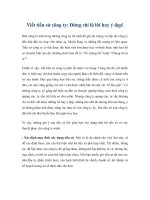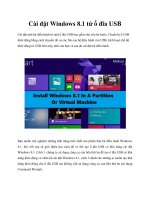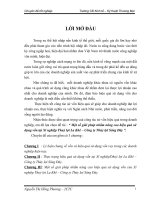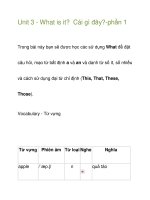LOGMEIN là cái gì? LOGMEIN là 1 công ty (địa chỉ trang web http://logmein.com) cung cấp pps
Bạn đang xem bản rút gọn của tài liệu. Xem và tải ngay bản đầy đủ của tài liệu tại đây (979.58 KB, 12 trang )
LOGMEIN là cái gì?
LOGMEIN là 1 công ty (địa chỉ trang web ) cung cấp
những dịch vụ liên quan đến hỗ trợ từ xa, kết nối và sử dụng các loại dữ
liệu, phần mềm trên các thiết bị được kết nối Internet
Tóm lại là dùng LOGMEIN để làm gì?
Hãy tưởng tượng người yêu của bạn muốn cài đặt Photoshop CS3 nhưng
lại chả hiểu tí gì về serial, activation. Giải thích hay hướng dẫn chi tiết thì
mất cũng kha khá thời gian, vậy phải làm sao đây?
Có 1 cách vô cùng đơn giản là bạn đến nhà cô ấy/anh ấy (?) và đi vài
đường chuột! Chỉ mất vài phút mà cũng lại được bonus thêm 1 số thứ
Tuy nhiên, cuộc đời vốn không đơn giản Người yêu bạn ở Hà Nội
còn bạn lại đang "mắc kẹt" ở Sing! Thật là ngang trái! Phải làm sao đấy?
Vẫn còn 1 cách nữa đó là: Sử dụng dịch vụ LogMeIn Free của
LOGMEIN, bạn có thể ngồi rung đùi từ Sing mà vẫn giúp người yêu cài
Photoshop 1 cách ngon lành
Làm thế nào đây?
Bước 1: Đăng kí tài khoản
1.1 Truy cập vào trang web , click vào Create an
account
1.2 Chọn dịch vụ LogMeIn Free trong danh sách và click Sign up. Nếu có
$ thì bạn có thể dùng LogMeIn Pro với nhiều dịch vụ xịn hơn (click More
details để nghiên cứu nhé)
1.3 Điền thông tin đăng kí. Cũng đơn giản thôi, không có lưu ý gì cả
1.4 Vào hòm mail của bạn và click link activate trong đó để xác nhận
Đăng kí thành công! > <
Bước 2: Cài đặt trên máy cần điều khiển (gọi tắt là máy khách). Theo
như ví dụ ở trên thì trước khi xách vali lên máy bay thì thực hiện bước
này trên máy của người yêu
2.1 Đăng nhập vào account của bạn ở LOGMEIN, click vào Add
Computer
2.2 Chọn loại dịch vụ là FREE và ấn Continue. Muốn dùng thử các loại
dịch vụ khác thì chọn nhé
2.3 Nếu máy khách có java thì đợi 1 lúc và ấn Yes/Run/Grant để cài đặt.
Nếu đợi mãi không thấy thì ấn click here
2.4.1 Nếu máy khách không có java hoặc java có vấn đề thì sử dụng cách
download file cài đặt về máy, click Download now
2.4.2 File cài đặt có dung lượng khoảng 9.5MB
2.5 Đây là giao diện của chương trình cài đặt
2.6 Trong 1 số trường hợp bạn sẽ phải login và chọn lại gói dịch vụ
(thường thì sẽ tự động bỏ qua bước này)
2.7 Dòng Description là để nhập mô tả cho máy khách. Với 1 account
trên LOGMEIN bạn có thể có nhiều máy khách vì vậy nên nhập tên 1
cách rõ ràng dễ hiểu để khỏi nhầm nhọt
2.8 Với các máy mà tài khoản người dùng không có mật khẩu thì chương
trình cài đặt sẽ đòi cái gọi là Access Code, bạn tự chọn đoạn mã này sao
cho dễ nhớ và an toàn
Cài đặt máy khách thành công ;) Yên tâm lên máy bay!
Bước 3: Truy cập từ xa. Vừa gặm mì ở Sing vừa cài Photoshop ở Hà
Nội
3.1 Đăng nhập vào account của bạn ở LOGMEIN (tất nhiên ), nhìn
trong danh sách Computer sẽ thấy tên máy khách (máy của người yêu
chứ ai ) bật sáng, phải báo qua điện thoại (với nhà giàu) hay Yahoo!
Messenger (bình dân) cho bên kia bật máy và để yên cho mình tác nghiệp
;) Click vào tên cái máy
3.2 Tùy theo chế độ lúc cài đặt mà LOGMEIN sẽ yêu cầu nhập Access
Code hay Username/Password (của 1 trong các user của máy)
3.3 Click tiếp vào Remote Control
Vậy là bạn đã có toàn quyền với máy khách! LOGMEIN sẽ chạy tốt nhất
nếu máy của bạn đã cài đặt java (JVM, download here:
Code:
, không có thì cũng không sao
Đặc biệt, với Firefox còn có extension chuyên dụng cho LOGMEIN
*.1 Truy cập vào địa chỉ
Code:
và click Install Firefox plug-in
*.2 Tùy theo thiết lập trong Firefox, rất có thể quá trình cài đặt sẽ bị chặn
lại. Để tiếp tục, hãy ấn vào Allow
This image has been resized. Click this bar to view the full image. The original
image is sized 793x24.
*.3 Đợi 1 lát để Firefox download dữ liệu (khoảng 1.5MB) và ấn Install
Now
*.4 Restart Firefox, vậy là xong!
Ngoài ra LOGMEIN còn rất nhiều tùy chọn khi điều khiển từ xa ví dụ
như khóa chuột/bàn phím/màn hình, khởi động lại máy, xem thông tin
điều khiển các lần trước,.v.v. Khi không sử dụng phía máy khách cũng có
thể Disable LOGMEIN bằng cách ấn chuột phải vào biểu tượng ở khay
hệ thống, chọn Disable. Trong My Computers cũng có thể phân thành
nhiều nhóm để dễ quản lý, sửa tên hiển thị,.v.v Nói chung là khá hay ho,
các bạn có thể tự mày mò nghiên cứu thêm
Gud luck > <
Vẽ khi đang điều khiển tử xa é ;)

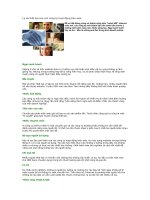
![[Luận văn]nghiên cứu các chính sách đối với hộ nông dân sản xuất và cung cấp nguyên liệu thuốc lá cho công ty cổ phẩn ngân sơn](https://media.store123doc.com/images/document/13/ve/nk/medium_nks1384942615.jpg)